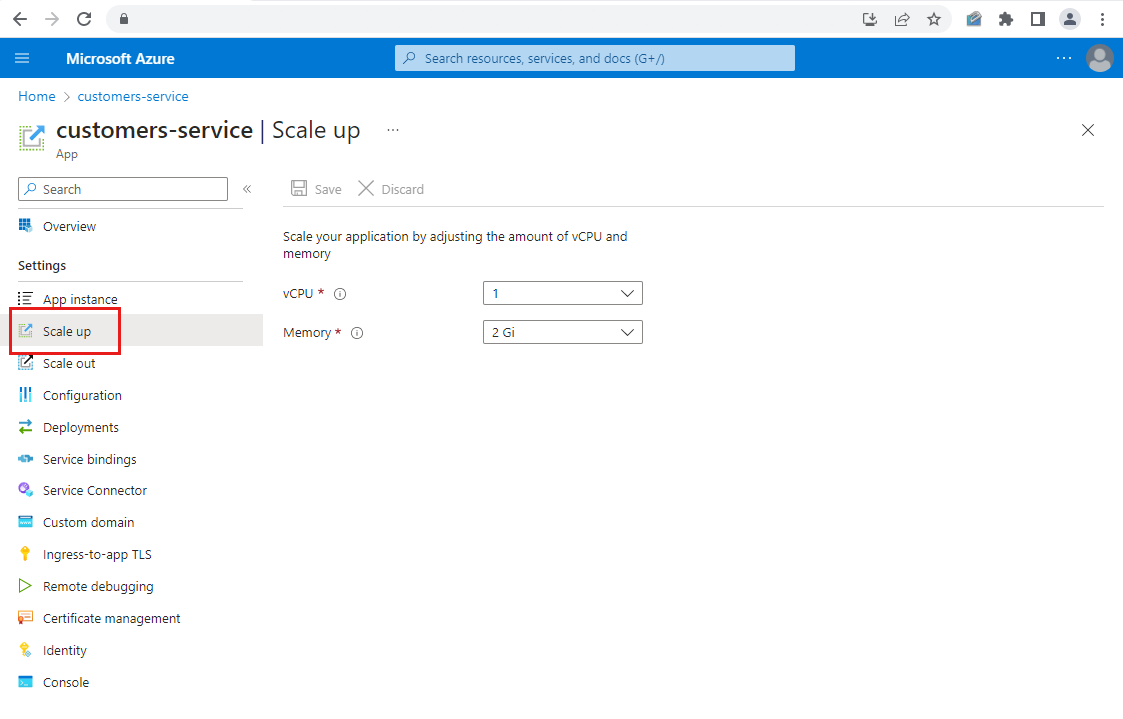Escalado de una aplicación en Azure Spring Apps
Nota:
Los planes Básico, Estándar y Enterprise quedarán en desuso a partir de mediados de marzo de 2025, con un período de jubilación de 3 años. Se recomienda realizar la transición a Azure Container Apps. Para obtener más información, consulte el anuncio de retirada de Azure Spring Apps.
El plan de consumo estándar y dedicado quedará obsoleto a partir del 30 de septiembre de 2024, con un cierre completo al cabo de seis meses. Se recomienda realizar la transición a Azure Container Apps. Para más información, consulte Migrar el consumo estándar y el plan dedicado de Azure Spring Apps a Azure Container Apps.
Este artículo se aplica a: ✔️ Java ✔️ C#
La información de este artículo puede ponerse en práctica en: ✔️ Básico o Estándar ✔️ Enterprise
En este artículo se muestra cómo escalar una aplicación de Spring mediante Azure Spring Apps en Azure Portal.
Puede escalar y reducir verticalmente la aplicación mediante la modificación de su número de CPU virtuales (vCPU) y la cantidad de memoria. Escale y reduzca horizontalmente la aplicación mediante la modificación de su número de instancias.
Cuando termine, sabrá cómo realizar cambios manuales rápidos en cada aplicación del servicio. El escalado surte efecto en segundos y no requiere cambios en el código o nuevas implementaciones.
Requisitos previos
- Suscripción a Azure. Si no tiene una suscripción a Azure, cree una cuenta gratuita antes de empezar.
- Una instancia del servicio Azure Spring Apps implementada. Para más información, consulte Inicio rápido: implementación de la primera aplicación en Azure Spring Apps para comenzar.
- Al menos una aplicación ya creada en su instancia de servicio.
Vaya a la página Escalar de Azure Portal
Inicie sesión en Azure Portal.
Vaya a la instancia de Azure Spring Apps.
Seleccione Aplicaciones en Configuración en el panel de navegación.
Seleccione la aplicación que desea escalar y, a continuación, seleccione Escalar verticalmente en el panel de navegación. Especifique la configuración de vCPU y Memoria mediante las instrucciones que se describen en la sección siguiente.
Seleccione Escalar horizontalmente en el panel de navegación. Especifique la configuración de recuento de instancias tal como se describe en la sección siguiente.
Escalado de la aplicación
A medida que modifique los atributos de escalado, tenga en cuenta lo siguiente:
vCPU: el número total de CPU para una aplicación es el valor establecido aquí multiplicado por el número de instancias de la aplicación.
Memoria: la cantidad total de memoria para una aplicación es el valor establecido aquí multiplicado por el número de instancias de la aplicación.
Recuento de instancias: este valor cambia el número de instancias independientes en ejecución de la aplicación Spring.
Asegúrese de seleccionar Save (Guardar) para aplicar la configuración de escalado.
Después de unos segundos, los cambios de escalado que realice se reflejan en la página Información general de la aplicación. Seleccione Instancia de aplicación en el panel de navegación para obtener más información sobre la instancia de la aplicación.
Nota:
Para obtener más información sobre el número máximo de CPU, la cantidad de memoria y el recuento de instancias, consulte Cuotas y planes de servicio de Azure Spring Apps.
Pasos siguientes
En este ejemplo se explica cómo escalar manualmente una aplicación de Azure Spring Apps. Para aprender a supervisar una aplicación mediante la configuración de alertas, consulte Configuración de la escalabilidad automática.